薄い・軽いおまけにスタイリッシュなMacBookは持ち運びには超便利。
でも自宅で作業するときは4K外部モニターを使ってもっと大きな画面で快適に作業したい。
ケーブル1本でサッと繋いで室内作業。
出かけるときはパッと外してMacBookを持ち出せれば完璧。
それができるのが4KモニターのLG 27UP850-Wです。
MacBook 用の外部モニターとして便利さを追求するならUSB-C接続。
特に,映像入力、データ転送、接続機器の充電が同時にできるモデルなら申し分ありません。
今回悩みに悩んだ結果,27インチ4KモニターLG 27UP850-Wを購入したので,詳しくレビューしていきます。
LG-27UP850-W製品詳細

内包物
- 電源コード1 (1.5m)
- AC-DCアダプタ
- HDMIケーブル1 (1.5m)
- DisplayPortケーブル1 (1.5m)
- USB Type-Cケーブル1 (1.5m)
- クイックセットアップガイド
- ケーブルホルダー
- 保証書
製品スペック
液晶パネル
- 画面サイズ27インチ
- アスペクト比16:9
- パネル・タイプIPS
- 有効表示領域(幅×高さ)597×336 (mm)
- 解像度3840×2160 [最大4K@60Hz]
- 画素ピッチ0.1554×0.1554(mm)
- 表示色約10.7億色
- 視野角(水平/垂直)178° / 178°(CR≧10)
- 輝度(標準値)400cd/㎡
- コントラスト比(標準値)1,200:1
- 応答時間 5ms(GTG)
- 色域 (標準値)DCI-P3 95%
ライバルの27インチ4Kモニターと比べて,いい点は,広い色域とコントラスト比の高さです。
背面ポート

- HDMI入力*2
- DisplayPort入力*1 (Ver.1.4)
- ヘッドホン出力 (ステレオミニジャック)*1
- USB Type-C™ *1
- USBアップストリーム*1 (USB Type-C)
- USBダウンストリーム*2 (USB Type-A 3.0)
VESAマウント規格100×100に対応してるので,付属スタンド以外にモニターアームを利用可能。
入力端子が豊富なのが魅力ですが,Macで使うならUSB-C端子。
映像接続したノートパソコンを最大96Wで充電可能。つまりMacBook ProもOK。
組み立て

組み立てに工具は不要で,スタンドと台座を接続するネジは,指で回すだけ。

スタンドのはめ込みは上から差し込むだけ。下ろしたときにカチッと音がすれば完成。
外すときは,マウント部分の下にあるボタンを押しながら持ち上げます。

完成しました。
白い背面にシルバーのスタンドのおかげでApple製品との相性も抜群。なかなかいい。
サイズと可動域

寸法 : 幅 × 高さ × 奥行 (MM)
- (スタンド付き)614×459-569×239セット
- (スタンドなし)614×364×45
※スタンドは上下可動式なので高さは調整可能
重量
- (スタンド使用時)5.9 kg
- (スタンドなし)4.1 kg

スタンドの上下は手動ですが,スッと降りてくれるし,持ちげもラクラク。


上下させた実際の画像。


下側の隙間は実測で,最大で20.3cm,最小で9.4cm。
稼働幅のカタログ値は11cm。


チルトは,前 : -5゚, 後 : 20
首振り機能,下方向にはあまり動かせません。

右に90°回転できるピボット機能。
安価なモニターにはない機能なので,この機能目的での購入もアリ。
右回転だけなので注意。
スピーカー

LG 27UP850-Wの内臓のスピーカーは5W×5W。
ディスプレイ下に配置されていて,中央のジョグダイヤルを左右に倒して音量調整。
音質は特に良いわけでもないですが,デスクにスピーカーを置きたくない人には嬉しい機能。
もっとも,M2 MacBook Airの4スピーカーやProの6スピーカーの方が音はキレイですが,正面から音を鳴らしたいならモニターのスピーカーかな。
MacBookに接続

モニターの電源アダプターがデカイ。
96W充電を可能にするのだから仕方ない大きさです。

ノートパソコンへの接続は3種類。
HDMI,ディスプレイポートそしてUSB-C(すべて1.5m)
映像出力対応のUSB-Cケーブルも別途購入するとそれなりの値段するし,すべて付属しているのはうれしいかぎり。
今回はもちろんUSB-Cで接続。

電源アダプターとUSB-Cケーブルを差し込めば完了。

ケーブルは付属のケーブルホルダーでスタンドに束ねるとたるみが出なくてグッド。

ケーブル1本で充電も映像出力もOK。
96WならMacBook Pro 14インチも余裕です。
つなぐだけなのでめちゃくちゃ簡単。

クラムシェルモードも問題なし。
外すときも特に操作は不要。
MacBookの電源はONのままで,ケーブルを挿して使う,ケーブルを抜いて持ち出す。最高。
ディスプレイの機能
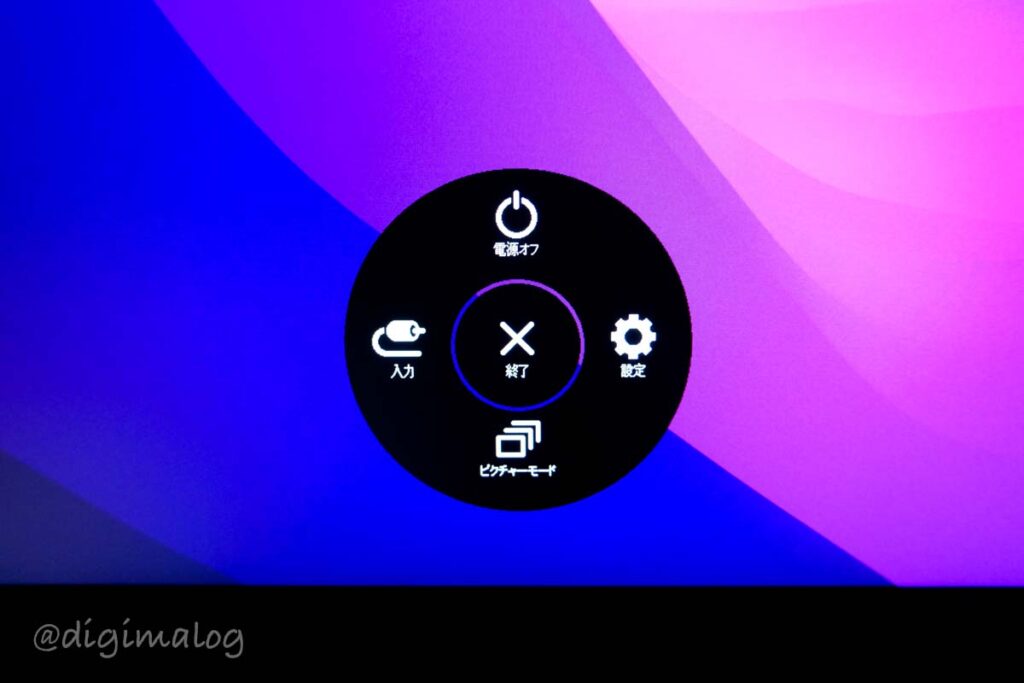
モニター下部中央にあるジョグダイヤルを押し込むとUI が出現
正直リモコンが楽なんですが付いていません。
設定一覧
- HDR
- (DisplayHDR™400)HDR10
- HDCP
- (HDCP2.2)Flicker Safe
- ブルーライト低減モード
- 色覚調整モード
- Super Resolution+
- Smart Energy Saving
- ハードウェアキャリブレーション
- 工場出荷時キャリブレーション済
- FreeSync™テクノロジー
- DAS(Dynamic Action Sync) Mode
- Black Stabilizer
- OnScreen Control
- Dual Controller
- LG Calibration Studio
気になるところ

三脚が前面に飛び出て三日月型になっているので,キーボードなど収納したいときは難しい。
一番手前で三脚の間は約39cm。
テンキーレスはまだいいけどフルサイズキーボードを使用している人は注意が必要。

三脚の奥行きは25cm。結構前に出てます。

スタンドを壁付したとき,モニター部分の奥行きは最前面から計測して約16.5cm。
モニターアームを別途購入すれば問題にしなくていいのですが,スタンドをそのまま使うなら,自分のデスクの奥行きはチェックしておきたい。
M2 MacBook Airで使う

今回のモニターはM2 MacBook Airとのセットでリビングに設置。
いろいろ作業デスクのものの流用を試みてますが,リビングだと黒やダーク系は重すぎるので思っていた以上に使えず困りました。
キーボードとマウスはかなり前のモデルですが,これから新調していきます。
最終的に白+シルバーで統一するのが目標。
画質
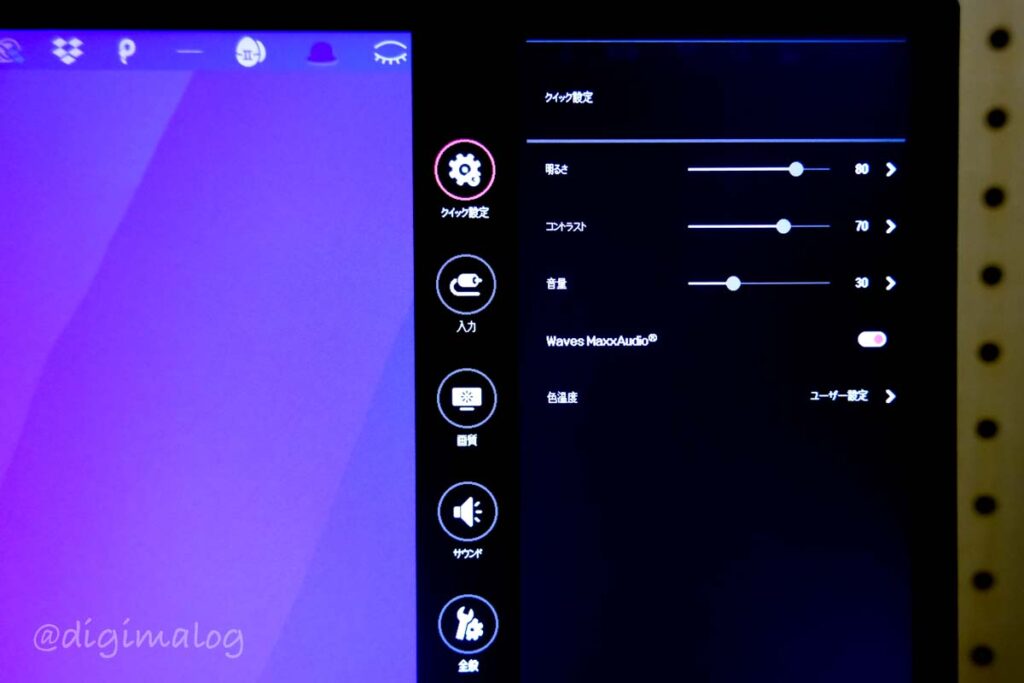
LG 27UP850-Wの画質はMacBook AirやProなら4K@60Hzで出力可能なので申し分ないくらいキレイです。
またHDR400とブラックスタビライザーのおかげで暗い映像でもはっきり映るので使いやすい。
液晶もIPS方式で視野角が広く(<178°)斜めからでも問題なし。
注意点は,Airなら問題なしですが,MacBook Pro 14インチ本体のディスプレイはリフレッシュレート120HzのXDR ProMotion対応なので超絶なめらか。
リフレッシュレートが60Hzに落ちるのは知っておきましょう。
とはいえ,60Hzでも十分。しかも4K@120Hzのモニターって高額ですから。
なお,M2 MacBook AirもMacBook Pro 14インチも4Kディスプレイに出力させれば,実質解像度は上がるので画質の向上は見込めます。
リフレッシュレートとは、モニターまたはディスプレイ画面が1秒間に書き換わる回数のこと。
例えば60Hz(ヘルツ)なら1秒間に60回画面が切り替わるという意味。
当然切り替わる回数が多いほうが画像の動きがなめらか。
今回は関係ありませんが,MacBook Pro M1 Max/M1 ProのHDMIポートはバージョン2.0なので4Kは対応してますが8Kや4KVRなどには非対応です。
最新のHDMIポートはver2.1。
とはいえThunderboltポートを使えば問題ありません。
LG-27UP850-Wはおすすめのモニターか?

27インチの4Kモニターとしては決して安い価格ではありませんが,USB-C一本で接続・充電が可能なのはポイントが高いです。
残念ポイントに挙げたスタンドの大きさが気に入らないようならモニターアーム『エルゴトロン LX』での運用がおすすめです。

今回のLG-27UP850-Wと最後まで購入を悩んだコスパのいいモニターがJAPANNEXTのIPS28UHDRC65W。
少し性能は落ちますが,USB-Cでの給電も65WまでとM2 MacBook Airなら十分。
気になったらチェックしてみてください。
現在のメインモニターはこちらの35インチウルトラワイドモニター『LG 35WN75C-B』







コメント